怎么实现远程桌面连接? 实现远程桌面连接的方法
时间:2017-07-04 来源:互联网 浏览量:338
今天给大家带来怎么实现远程桌面连接?,实现远程桌面连接的方法,让您轻松解决问题。
远程桌面连接是Windows系统的一大利器,只要记住了某台电远程桌面连接的端口,无论在何时何地,只要身边有一台Windows主机,就可以连接这台电脑了,简直就是太方便了。那么打开远程桌面连接的命令是什么,如何实现远程桌面连接呢?
一、远程桌面连接命令
1、【Win+r】这是打开电脑运行。
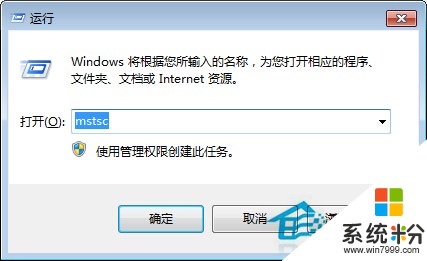
2、输入远程连接命令,mstsc,这样就可以快速连接。

3、输入用户名,密码,连接远程服务器。

4、下图是本地显示远程桌面的链接窗口。

二、开启远程桌面连接
1、在被连接的计算机上进行设置。使用鼠标右键单击“计算机”图标,选择“属性”

2、在打开的“系统”窗口点击“远程设置”,在弹出的系统属性中的的“远程”选项窗口中选择“允许运行任意版本远程桌面的计算机连接”
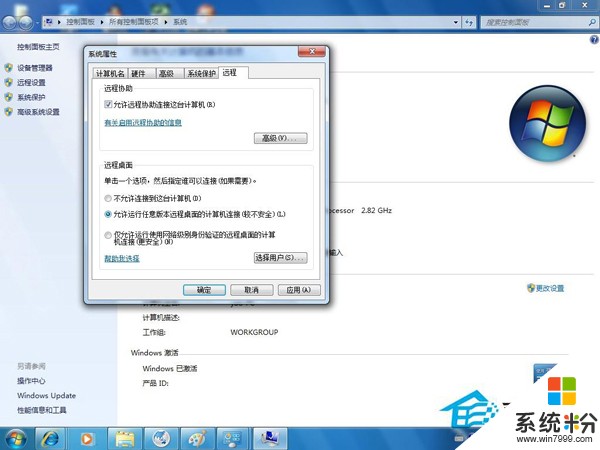
三、远程桌面连接设置
1、进入“控制面板”选择“用户账户和家庭安全”,给这台需要被登录的计算机设置账户密码
小提示:被登录的计算机都要需要设置账户密码才可以通过远程桌面来连接

2、点击”用户账户“这个选项

3、进入”用户账户“选项后,点击”为您的账户创建密码“选项
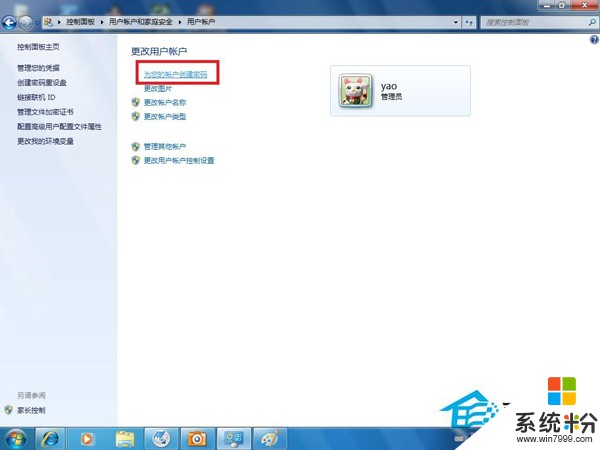
4、在提示框中输入您想要使用的密码后,点击”创建密码“按钮。
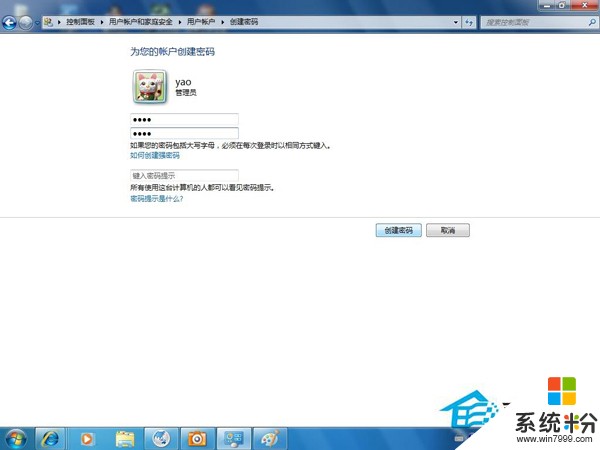
5、用mstsc命令打开远程桌面连接界面,在弹出的对话框中输入需要连接的计算机的IP地址,然后点击“连接”

6、点击连接后,又会弹出一个窗口,这时输入刚才设定好的账户密码,点击“确定”

7、确定后,你的计算机显示器上就出现了另外一台计算机的桌面,远程桌面连接成功了。

本文主要是主要以Win7系统为例,示范了Windows电脑如何实现远程桌面连接,WinXP/Win 8.1/Win10远程桌面连接的方法也是差不多的。而且Win7/WinXP/Win 8.1/Win10完全可以实现互相连接,不会因为系统版本不同而出现不能连接的情况。
以上就是怎么实现远程桌面连接?,实现远程桌面连接的方法教程,希望本文中能帮您解决问题。
相关教程
- ·win7系统开启远程桌面实现远程连接图文教程
- ·怎么实现电脑远程连接及本机配置 实现电脑远程连接及本机配置的方法
- ·Windows Server 2003怎么设置远程桌面连接 Windows Server 2003设置远程桌面连接的方法
- ·Windows Server 2008怎么修改远程桌面连接数 Windows Server 2008修改远程桌面连接数的方法
- ·远程桌面怎麽连接内网电脑,远程桌面连接内网电脑的方法
- ·远程桌面连接时复制粘贴文件的方法 远程桌面连接时如何复制粘贴文件
- ·戴尔笔记本怎么设置启动项 Dell电脑如何在Bios中设置启动项
- ·xls日期格式修改 Excel表格中日期格式修改教程
- ·苹果13电源键怎么设置关机 苹果13电源键关机步骤
- ·word表格内自动换行 Word文档表格单元格自动换行设置方法
